
BD / kem_pkd_OBD_lab (2013 год)
.pdfпродукция (тип продукции (сметана, кефир, ряженка, творог…), жирность, вес, дата выпуска, объем, цена за 1 кг. ).
После первоначального анализа данных, характеризующих указанную предметную область, можно выделить объекты
ЗАВОДЫ, ПРОДУКЦИЯ.
Соответствующие им таблицы можно представить так: ЗАВОДЫ
Завод |
Город |
Начало |
Дирек- |
Тел |
|
Цех |
Дата |
|
|
|
тор |
|
|
|
ввода |
Геркулес |
Донецк |
1993 |
Иванов. |
… |
Творожный |
… |
|
Геркулес |
Донецк |
1993 |
Иванов |
… |
Жидких |
кисломолочных |
|
|
|
|
|
|
продуктов |
|
|
Геркулес |
Донецк |
1993 |
Иванов |
… |
Жидких |
пастеризованных |
|
|
|
|
|
|
продуктов |
|
|
Маричка |
Горловка |
1999 |
Петров |
… |
Творожный |
|
|
Маричка |
Горловка |
1999 |
Петров |
… |
Жидких |
кисломолочных |
|
|
|
|
|
|
продуктов |
|
|
Маричка |
Горловка |
1999 |
Петров |
… |
Жидких |
пастеризованных |
|
|
|
|
|
|
продуктов |
|
|
Лактис |
Марьинка |
!998 |
Власов |
… |
Творожный |
|
|
Лактис |
Марьинка |
!998 |
Власов |
… |
Жидких |
кисломолочных |
|
|
|
|
|
|
продуктов |
|
|
… |
… |
… |
… |
… |
… |
|
… |
ПРОДУКЦИЯ
Тип |
Жирность |
Вес |
Дата выпуска |
Цена единицы |
Молоко |
… |
? |
? |
? |
Творог |
… |
? |
? |
? |
Ряженка |
… |
? |
? |
? |
…….. |
… |
|
|
|
Недостатки выполненного проектирования:
1.Избыточность данных (в таблице «Заводы» многократно повторяются данные о каждом заводе).
2.Неадекватность представления данных «Дата выпуска», «Вес» и «Цена единицы» в таблице «Продукция».
3.Отсутствие связи между таблицами .
Нормализуем таблицу «Заводы», разбив ее на 2 таблицы: «Заводы» (в ней будут приведены сведения о заводах; первичный ключ таблицы – поле «Завод») и «Цехи» (сведения о цехах заводов; поле «Завод» - внешний ключ; первичный ключ - составной: «Завод + Цех»).
ЗАВОДЫ
Завод |
Город |
Начало |
Директор |
Телефон |
|
|
|
|
|
Геркулес |
Донецк |
1993 |
… |
… |
Маричка |
Горловка |
1999 |
… |
… |
Лактис |
Марьинка |
1998 |
… |
… |
12
ЦЕХИ
Завод |
Цех |
Дата ввода |
Геркулес |
Творожный |
… |
Геркулес |
Жидких кисломолочных продуктов |
… |
Геркулес |
Жидких пастеризованных продуктов |
… |
Маричка |
Творожный |
… |
Маричка |
Жидких кисломолочных продуктов |
… |
….. |
……. |
… |
Между таблицами «Заводы» и «Цехи» существует связь “один-ко- многим” (один завод имеет несколько цехов). Так как названия цехов повторяются, то целесообразно организовывать справочник названий; в этой таблице поле «Код названия цеха» – искусственный ПК.
|
НАЗВАНИЯ ЦЕХОВ |
Код названия цеха |
Цех |
Т |
Творожный |
К |
Жидких кисломолочных продуктов |
П |
Жидких пастеризованных продуктов |
…. |
…….. |
В таблице «Заводы» введем искусственный первичный ключ, чтобы в таблице «Цехи» заменить длинное поле «Завод» коротким полем «Код завода»:
ЗАВОДЫ
Код завода |
Завод |
Город |
Начало |
Директор |
Телефон |
1 |
Геркулес |
Донецк |
… |
… |
… |
2 |
Маричка |
Горловка |
… |
… |
… |
3 |
Лактис |
Марьинка |
… |
… |
… |
… |
… |
… |
… |
…. |
… |
Для таблицы «Цехи» составной ПК «Завод + Цех» также нужно заменить простым ключом. Для этого введем искусственный ПК «Код цеха»:
ЦЕХИ
Код цеха |
Код завода |
Код названия цеха |
Дата ввода |
Количество |
1 |
1 |
Т |
… |
… |
2 |
1 |
К |
… |
… |
3 |
1 |
П |
… |
… |
4 |
2 |
Т |
… |
… |
5 |
2 |
К |
… |
… |
… |
… |
… |
… |
… |
Между объектами ЦЕХИ–ПРОДУКЦИЯ существует отношение “m:n» (с одной стороны, каждый цех выпускает несколько видов продукции, с другой стороны, каждый вид продукции выпускается цехами нескольких заводов). Для представления этой связи необходимо ввести таблицу пересечения.
Разобьем таблицу «Продукция» на три: «Виды продукции», «Ассортимент» и «Выпускаемая продукция». «Код вида продукции», «Код продукции» – искусственные первичные ключи.
13

ВИДЫ ПРОДУКЦИИ
Код вида продукции |
Вид |
1 |
Сметана |
2 |
Кефир |
3 |
Ряженка |
… |
… |
АССОРТИМЕНТ
Код продукции |
Код вида продукции |
Жирность |
1 |
1 |
10 |
2 |
1 |
15 |
3 |
1 |
20 |
4 |
2 |
2,5 |
5 |
2 |
3,2 |
6 |
2 |
1 |
|
|
|
ВЫПУСКАЕМАЯ ПРОДУКЦИЯ
Код цеха |
Код продукции |
Дата выпуска |
Объем |
Цена |
1 |
2 |
01.02.2013 |
120 |
17.90 |
1 |
3 |
01.02.2013 |
210 |
21.20 |
1 |
3 |
01.02.2013 |
220 |
26.40 |
5 |
2 |
02.02.2013 |
112 |
19.00 |
Таблица «Выпускаемая продукция» является таблицей пересечения («Код цеха» – внешний ключ, «Код продукции»- внешний ключ).
Естественный первичный ключ – составной: «Код цеха + Код продукции + Дата выпуска», поэтому введем короткий искусственный ПК.
Структура рассмотренных таблиц (все находятся в 3НФ) и связи между ними приведены на рис. 1.
Рисунок 1 Концептуальная модель данных для БД «Продукция молокозаводов»
14

Пример 2.
Для учета работы посреднической фирмы, занимающейся продажей вычислительной техники, необходимы сведения о поставщиках (название фирмы, город, страна, форма собственности, телефон, адрес) и о представленных ими товарах (наименование товара, фирма-изготовитель, дата поставки партии, цена единицы, количество единиц)
Первоначально рассмотрим представление БД в виде двух таблиц. Первая таблица – «Поставщики» - выглядит таким образом:
Фирма |
Город |
Страна |
Собственность |
Телефон |
Адрес |
|
|
|
|
|
|
Альфа |
Киев |
Украина |
частная |
8-044-212-312 |
Ул.Парковая, 12 |
|
|
|
|
|
|
Гамма |
Минск |
Беларусь |
государственная |
… |
… |
|
|
|
|
|
|
Омега |
Киев |
Украина |
акционерная |
… |
… |
|
|
|
|
|
|
… |
… |
… |
… |
… |
… |
|
|
|
|
|
|
Вторая таблица – «Товары»:
Товар |
Изготовитель |
Дата поставки |
Цена единицы |
Количество |
|
|
|
|
единиц |
|
|
|
|
|
Принтер |
Hewlett Packard |
10.01.12 |
2000.00 |
10 |
DVD-RW |
Acme |
12.01.12 |
4.00 |
100 |
|
|
|
|
|
CD-RW |
Memorex |
12.02.12 |
2.00 |
300 |
CD-R |
Acme |
12.04.12 |
2.00 |
100 |
… |
… |
… |
… |
… |
Данное представление имеет ряд недостатков:
1)Таблицы не связаны, следовательно, нельзя выяснить, кто поставлял заданный товар, какова общая стоимость товаров, представленных поставщиком, и т.п.
2)Избыточность в полях “Город”, “Страна”, “Собственность” – возможно многократное повторение одних и тех. Же заранее известных значений.
3)Присутствует аномалия обновления: если нужно изменить название товара, необходим просмотр всех его поставок.
4)Присутствует аномалия включения: нельзя включить в БД информацию о новом товаре до тех пор, пока не будет выполнена хотя бы одна его поставка/
5)Присутствует аномалия удаления: если некоторый товар исключен из ассортимента поставщиков, то нужно удалять записи обо всех его поставках.
6)Изза того, что таблица «Поставщики» находится в НФ2 (присутствует зависимость между неключевыми полями «Страна» и «Город»), возможно занесение в таблицу заведомо недостоверных данных).
15
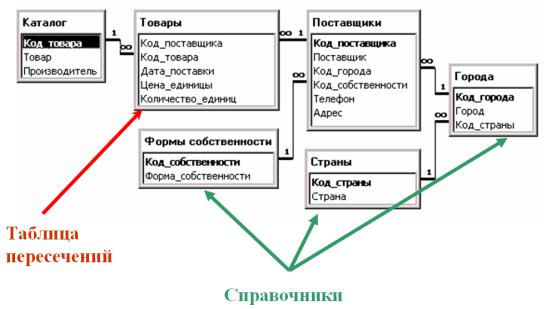
7) В реальной жизни между объектами «Поставщики» и «Товары» имеет место связь «многие ко многим»: один и тот же поставщик может поставлять разные товары, один и тот же товар может поставляться разными поставщиками. Для реализации этой связи введем таблицу пересечения, содержащую сведения о поставках товаров, поскольку явно такая связь представлена быть не может.
Для устранения избыточности в полях «Город», «Страна», «Собственность» введем справочники «Страны», «Города», «Собственность» с искусственными первичными ключами. Для связи включим одноименные внешние ключи в базовые таблицы.
Чтобы устранить аномалии обновления, включения и удаления, выделим отдельную таблицу, содержащую ассортимент товаров, предлагаемых поставщиками (таблица «Каталог»).
Чтобы избежать зависимости между неключевыми полями, информацию о городах и странах будем хранить в двух связанных таблицах.
Для отражения связи между объектами «Поставщики» и «Товары», присутствующей в реальной жизни, создадим таблицу пересечений «Товары», содержащую данные о дате, объеме поставки каждого товара и цене единицы.
Для реализации связей в каждую таблицу включим искусственный первичный ключ, а в подчиненные таблицы – внешний ключ.
Получим набор таблиц, показанный на рис. 2.
Рисунок 2 – Концептуальная модель данных для БД учета работы посреднической фирмы
16
ЛАБОРАТОРНАЯ РАБОТА 2 СОЗДАНИЕ БАЗЫ ДАННЫХ
Цель работы: освоение возможностей создания таблиц и установления связей между ними.
Задание к лабораторной работе
Для спроектированной реляционной модели выполнить определение таблиц, указать типы и свойства полей (основные свойства, подстановка), создать схему данных.
Контрольные вопросы
1. Реализация ограничений целостности данных в Access.
2. Реализация связей между таблицами в Access.
3.Каскадное обновление полей, каскадное удаление записей.
4.Свойства полей (общие, подстановка ).
Методические указания к выполнению работы
При создании базы данных необходимо придерживаться такой последовательности:
1.Создание таблиц базы данных, установка свойств полей и таблиц, создание подстановок для внешних ключей. При этом в первую очередь следует создавать главные таблицы, то есть находящиеся на линии связи со стороны «один», а после них – подчиненные.
2.Установление связей между таблицами, создание схемы данных.
3.Заполнение таблиц данными.
Создание таблиц базы данных
Рассмотрим в качестве примера создание таблиц для учебной базы данных, процесс проектирования которой рассмотрен в лабораторной работе №1. В начале создадим таблицы «Каталог», «Формы собственности», «Страны», затем таблицы «Города» и «Поставщики», и в последнюю очередь – таблицу «Товары».
При создании таблицы будем использовать режим конструктора – наиболее гибкое средство.
Для создания новой таблицы нужно перейти на вкладку «Создание» и
нажать кнопку «Конструктор таблиц»  .
.
Окно конструктора таблицы показано на рис.3. В верхней части окна размещается список полей таблицы с указанием их типов данных и описаний (при необходимости). В нижней части окна приводятся свойства текущего
17

поля. Набор свойств может быть различным для полей разных типов. Значения некоторых свойств задаются по умолчанию.
Рисунок 3 – Общий вид окна конструктора таблицы
Рассмотрим этапы создания таблицы «Страны».
Зададим имена полей создаваемой таблицы, их типы и свойства полей. Перечень типов полей приведен в приложении А.
Поле «Код_страны» является искусственным первичным ключом таблицы. Выберем для него тип данных «Счетчик», гарантирующий уникальность значений. Чтобы указать, что поле является искусственным ключом, ….
Поле «Страна» будет содержать только алфавитную информацию, поэтому выберем для него тип данных «Текстовый». Размер поля установим равным 25 символам. Кроме этого, укажем в свойстве «Обязательное поле» значение «Да», а в свойстве «Индексированное поле» выберем значение «Да, совпадения не допускаются». Два последних свойства очень важны, так как по сути это поле является естественным первичным ключом.
Сохраним таблицу, указав при этом ее имя «Страны».
Аналогично создадим таблицы «Каталог» и «Формы собственности». Далее перейдем к созданию таблицы «Города», которая является
подчиненной по отношению к таблице «Страны». При создании поля «Код_страны» (внешний ключ) воспользуемся возможностью организовать ввод данных в это поле путем выбора значения из раскрывающегося списка, как это показано на рис. 4. При этом физически в поле внешнего ключа будет сохраняться числовое значение из справочника, а выводиться на экран будет соответствующее ему текстовое значение.
18
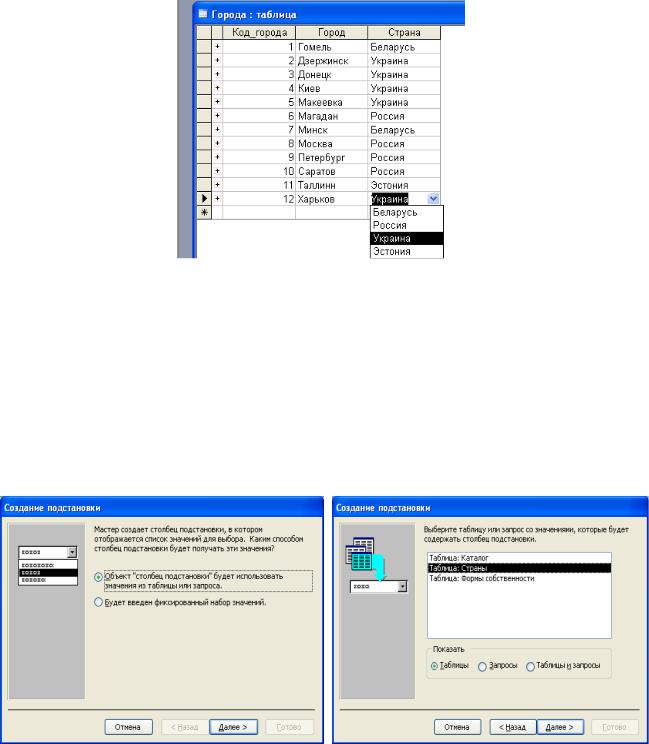
Рисунок 4 – Ввод значения в поле внешнего ключа путем выбора из раскрывающегося списка
Для типа поля внешнего ключа выберем последний элемент списка – «Мастер подстановок». В ходе создания подстановки пользователь отвечает на вопросы надстройки – мастера. Первый такой вопрос связан с источником данных для списка подстановки (см.рис.5), в нашем случае для всех подстановок используются значения из другой таблицы.
Следующим шагом будет выбор таблицыисточника строк подстановки. В нашем случае это таблица «Страны» (см.рис.6).
Рисунок 5 |
Рисунок 6 |
После этого нужно указать поля, участвующие в подстановке. Таких поле должно быть как минимум два. Одно – это поле первичного ключа, значение которого заносится в создаваемое нами поле в результате выполнения подстановки. Второе – соответствующее текстовое значение из связанной таблицы, которое будет выводиться на экран вместо малоинформативного кода. Выполнение данного шага показано на рисунке 7.
19
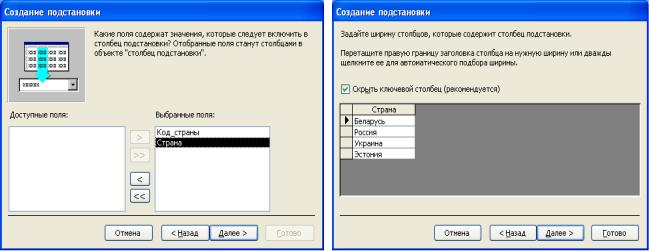
На следующем шаге можно указать, каким образом будут упорядочены строки в списке подстановки, после чего скрыть ключевой столбец, содержащий малопонятное для пользователя искусственное значение (рис.8).
Рисунок 7 Рисунок 8
Последним шагом при создании подстановки является задание подписи для поля, однако эту операцию лучше выполнить позже, непосредственно в окне конструктора таблицы.
Аналогично создадим и остальные таблицы нашей базы данных: «Поставщики» и «Товары».
При создании таблицы «Поставщики» воспользуемся мастером подстановок для полей «Код_города» и «Код собственности», задав подписи полей «Город» и «Форма собственности». Для поля «Телефон» выберем тип данных «Текстовый»: хотя значения этого поля и содержат цифровую информацию, в вычислениях они участвовать не будут. Для данного поля укажем размер полясимволов и зададим маску ввода, обеспечивающую ввод только цифр и заполнение поля справа налево:
!###\-##\-##;1
Правила формирования маски ввода и символы, которые для этого используются, приведены в приложении В.
В приложении Б приведены форматы вывода значений разных типов. При создании таблицы «Товары» обратим внимание на поля
«Дата_поставки», «Цена_единицы» и «Количество_единиц».
Для поля «Дата_поставки» выберем тип «Дата/время», укажем значения свойств «Формат поля», «Маска ввода», «Подпись», «Значение по умолчанию», «Условие на значение», «Сообщение об ошибке», «Обязательное поле».
Для полей «Цена_единицы» и «Количество_единиц» укажем значения свойств «Формат поля», «Подпись», «Условие на значение», «Сообщение об ошибке», «Обязательное поле».
В таблице 1 приведено описание полей таблицы «Товары».
20

Таблица 1. Свойства полей таблицы «Товары».
Имя поля |
Тип данных |
Свойства |
Код_поставки |
Счетчик |
Первичный ключ |
Код_поставщика |
Числовой |
Размер поля: длинное целое |
Код_товара |
Числовой |
Размер поля: длинное целое |
Дата_поставки |
Дата/время |
Подпись: Дата поставки |
|
|
Формат поля: Краткий формат даты |
|
|
Маска ввода: 99/99/00 |
|
|
Обязательное поле: Да |
|
|
Значение по умолчанию: Date() |
|
|
Условие на значение: <=Date() |
|
|
Сообщение об ошибке: Неправильная |
|
|
дата! |
Цена_единицы |
Числовой |
Размер поля: Одинарное с плавающей |
|
|
Подпись: Цена единицы |
|
|
Число десятичных знаков: 2 |
|
|
Формат поля: Денежный |
|
|
Обязательное поле: Да |
|
|
Условие на значение: >0 |
|
|
Сообщение об ошибке: Цена д.б. |
|
|
положительной |
Количество_единиц |
Числовой |
Размер поля: длинное целое |
|
|
Подпись: Количество единиц |
|
|
Обязательное поле: Да |
|
|
Условие на значение: >0 |
|
|
Сообщение об ошибке: Количество |
|
|
д.б. положительным |
Создание схемы данных
После определения таблиц нужно установить связи между ними. В дальнейшем Access будет использовать эти связи для поддержания целостности данных и при создании запросов по нескольким таблицам. Связи устанавливаются в окне «Схема данных», которое вызывается кнопкой «Схема
данных» на вкладке «Работа с базами данных»: |
. |
В окне нужно выполнить следующие действия: |
|
щелкнуть по кнопке «Отобразить таблицу» |
; |
в диалоговом окне «Добавление таблицы» по очереди выбрать необходимые таблицы, дважды щелкнув на имени каждой таблицы;
 закрыть окно «Добавление таблицы».
закрыть окно «Добавление таблицы».
Чтобы установить связь между двумя таблицами – главной и подчиненной, щелкните по первичному ключу главной таблицы, перетащите и опустите его на соответствующий внешний ключ подчиненной. Когда вы отпустите кнопку мыши, Access откроет окно диалога «Изменение связей» (рис.9). В этом окне содержится информация о полях связи главной и
21
